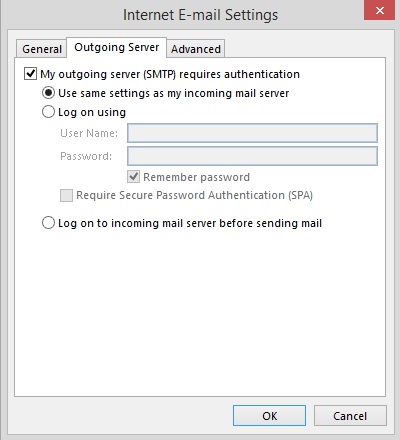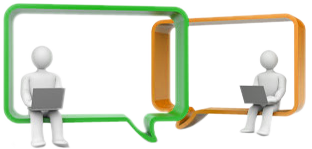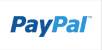- Tại giao diện chính của Outlook, Vào menu File
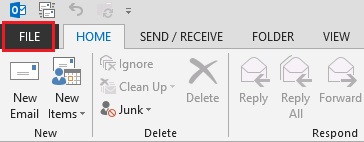
- Tại mục Info trong menu File, click vào nút Add Account để tạo một tài khoản mới.
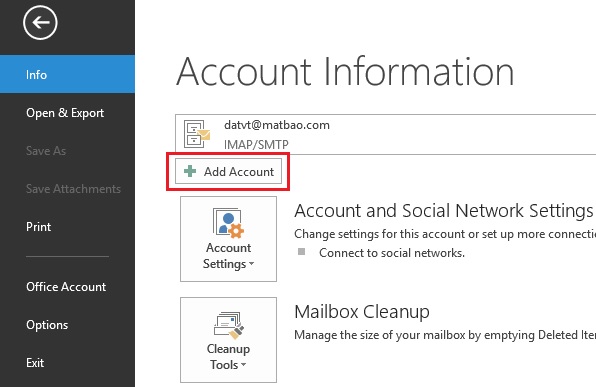
- Cửa sổ mới xuất hiện, check vào mục Manual setup or additional server types >>>Next
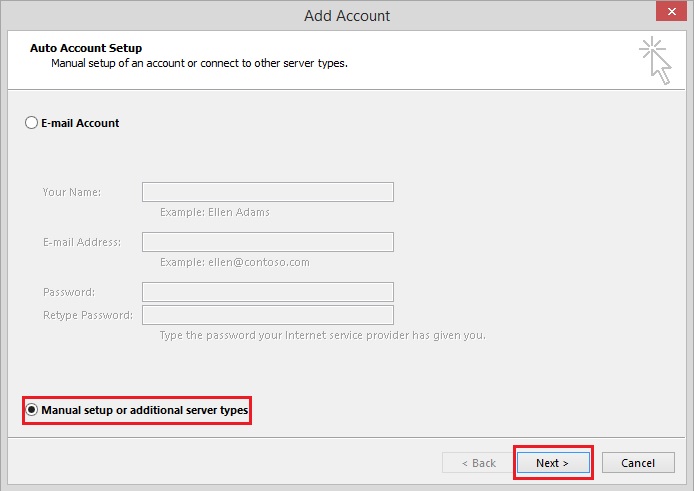
- Tại cửa sổ Choose Service chọn POP or IMAP
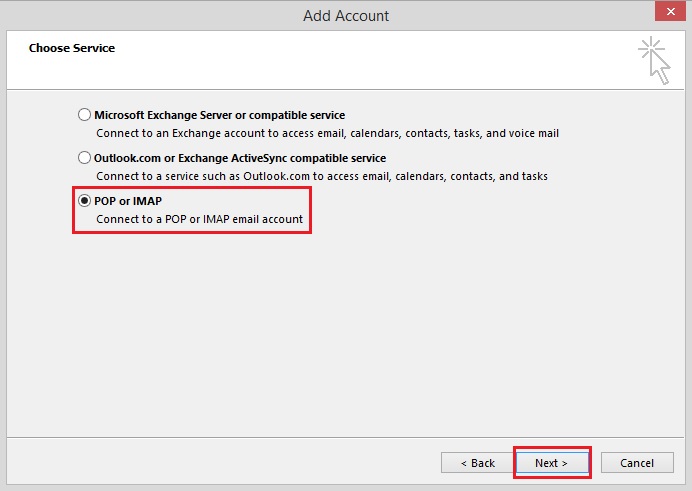
- Nhập vào các thông tin cấu hình, sau đó click More Setting:
- Your Name: Họ và Tên của bạn, bạn nên nhập đầy đủ tuy nhiên không nên gõ dấu tiếng việt ở đây
- Email Address: Địa chỉ email của bạn được quản trị cấp, ví dụ: name@example.com.vn
- Account Type: Chọn POP3
- Incoming Mail server và Outgoing Mail server: Địa chỉ máy chủ gởi và nhận email, thường là mail.example.com.vn (trong đó example.com.vn là tên miền đã đăng ký)
- User Name: Chính xác là Email Address bạn đã nhập ở trên
- Password: Mật khẩu được quản trị cấp
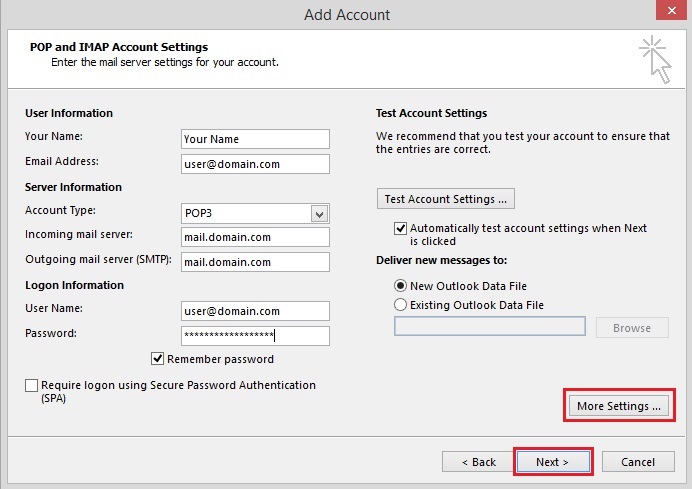
- Sau khi điền đầy đủ thông tin và click More Setting, thực hiện theo hướng dẫn sau:
- Trong bảng Outgoing Server, bạn đánh dấu vào lựa chọn My outgoing server (SMTP) requires authentication. Đánh dấu chọn Use same settings as my incoming mail server và nhấn nút OK.
- Bạn có thể nhấn nút Test Account Settings để xem kết quả cài đặt. Trong trường hợp nhận thấy có báo lỗi, bạn nên liên hệ quản trị để khắc phục ngay lúc này.
- Nhấn nút Next và nhấn tiếp Finish. Bạn có thể bắt đầu sử dụng E-mail.